快速解决WordPress因插件过多导致后台过慢的方法——Mx Smart Plugin Manager
目录
很多网友会遇到一个问题,就是使用的WordPress网站安装了很多插件,有的甚至几十到上百个,这就导致后台特别的慢,特别的卡顿,发布个文章或者产品能急死个人。其实我们在后台管理很多时候只是管理我们的日常内容而已,很多插件在日常管理中其实是用不到的,所以我们开发了一个插件来解决这个问题,插件的名字是Mx Smart Plugin Manager。
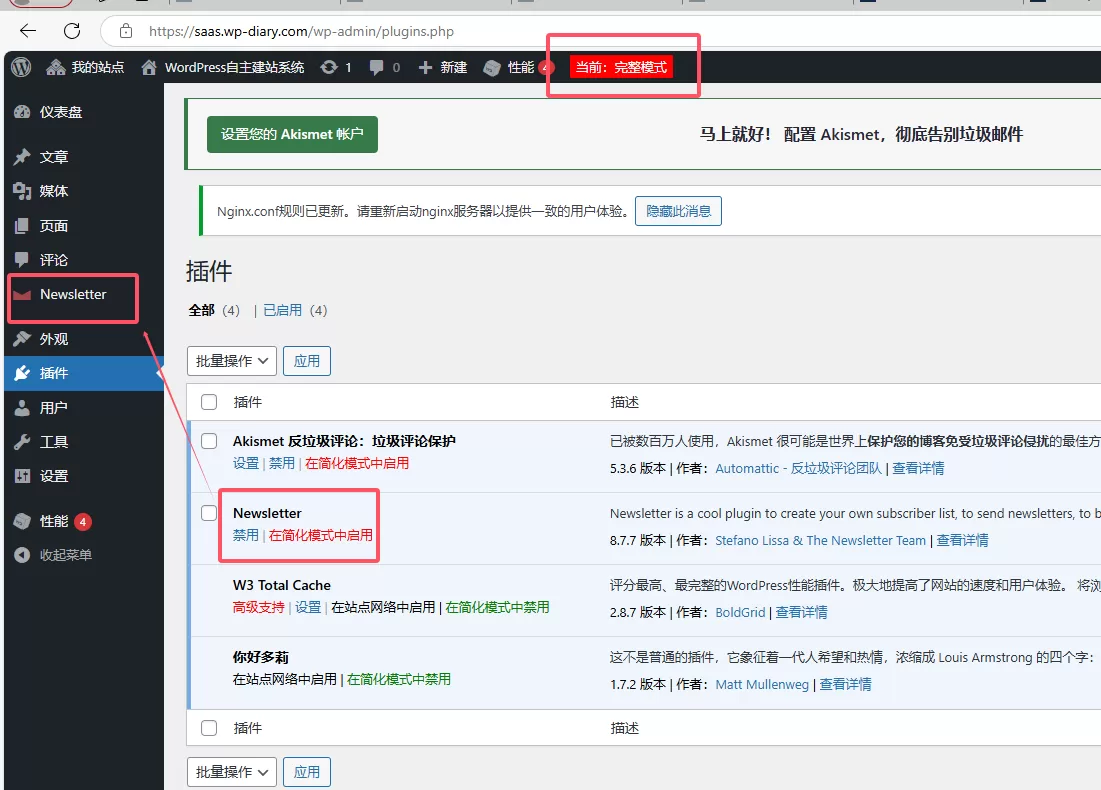
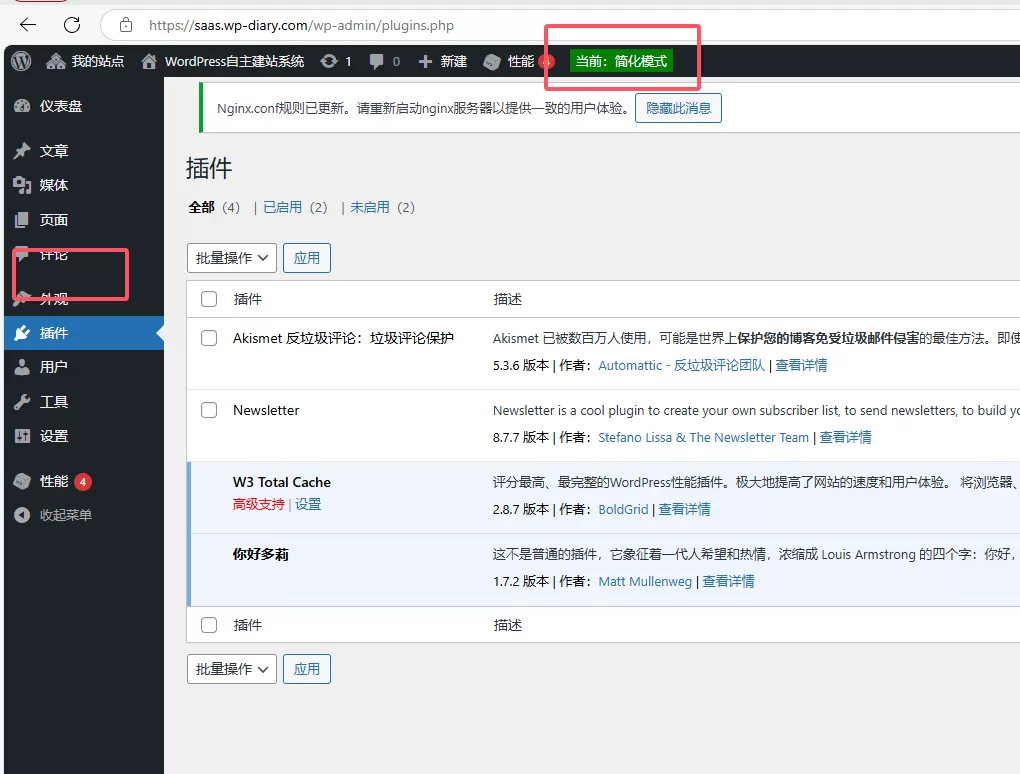
插件介绍
这个插件可以为您的WordPress后台设置成两种模式,一种是完整模式,也就是模式模式,另外一种是简化模式。
完整模式:你可以在完整模式中把所有你网站前后台需要使用的插件都启用。然后针对某些插件,我们可以选择把它在简化模式中禁用。
简化模式:只会加载没有在简化模式中禁用的插件(并没有把那些插件真正的禁用,只是不加载),我们可以将简化模式作为我们日常管理网站内容的模式,这个模式下,因为没有加载所有插件,所以速度肯定就快了。
因为简化模式只对后台有效,且并非真实的禁用了对应的插件,所以不会影响前台的效果和功能,哪怕是当前账户登录状态下;
另外,插件支持多站点,可以为每个单独的站点设置自己独有的完整模式和简化模式下需要加载的插件;
插件下载
安装方法
需要使用ftp等文件管理工具,查看wp-content/下是否有文件夹mu-plugins,如果有直接将下载下来的插件解压后,找到里面的mx-smart-plugin-manager.php文件直接放进去,如果没有,先在wp-content目录下创建mu-plugins文件夹,然后再把mx-smart-plugin-manager.php文件放进去即可,注意:mu-plugins文件下直接放mx-smart-plugin-manager.php文件,不要在mx-smart-plugin-manager.php文件外加任何文件夹。
使用方法
插件安装后,在完整模式下,到插件列表中找到要在简化模式中禁用的插件后,点击”在简化模式中禁用“字样即可把这个插件在简化模式中禁用。禁用后”在简化模式中禁用“字样会变成”在简化模式中启用“字样。
如果需要移除在简化模式中禁用的某个插件,在完整模式下,到插件列表中,找到要从简化模式中移除禁用的插件,你会看到红色的”在简化模式中启用“字样,点击即可。
注意:如果有写插件是依附于另外的基础插件的,当要将它在简化模式中禁用的时候,先将附属插件在简化模式中禁用,然后再执行对基础插件的在简化模式中禁用(基础插件可以选择不在简化模式中禁用)。当要从简化模式中移除的时候,要先移除基础插件,然后再移除附属插件,以免出错。
另外注意:最好确保没有其他人操作后台的时候管理员进行简化模式中插件的启用和禁用,以免出错。
切记注意:
这个插件不是普通的插件,属于必用插件,并不像普通的插件一样安装在plugins文件夹的,因为我们需要在所有插件加载之前进行拦截过滤,然后实现在简化模式下只加载个个别我们必须使用的插件,所以程序执行的时间要比较早,所以这个插件需要放到你的/wp-content/mu-plugins/文件夹下,放进去之后在后台插件管理的地方是找不到对这个插件的管理地方的,插件会自动启用。你会看到在后台顶部工具栏中多出来了一个当前:完整模式的红色色块儿,这说明已经成功启用了,同时,打开所有插件列表,每个插件中会看到”在简化模式中启用“字样,如果你像把哪个插件在简化模式中禁用,点击这个文字即可。

WordPress日记主要承接WordPress主题定制开发、PSD转WordPress、WordPress仿站以及以WordPress为管理后端的小程序、APP,我们一直秉持“做一个项目,交一个朋友”的理念,希望您是我们下一个朋友。如果您有WordPress主题开发需求,可随时联系QQ:919985494 微信:18539976310

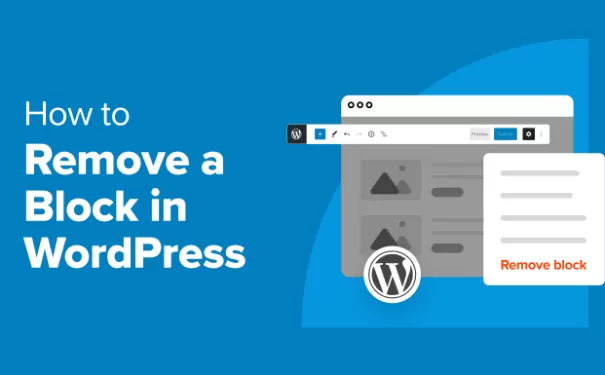



还没有任何评论,你来说两句吧